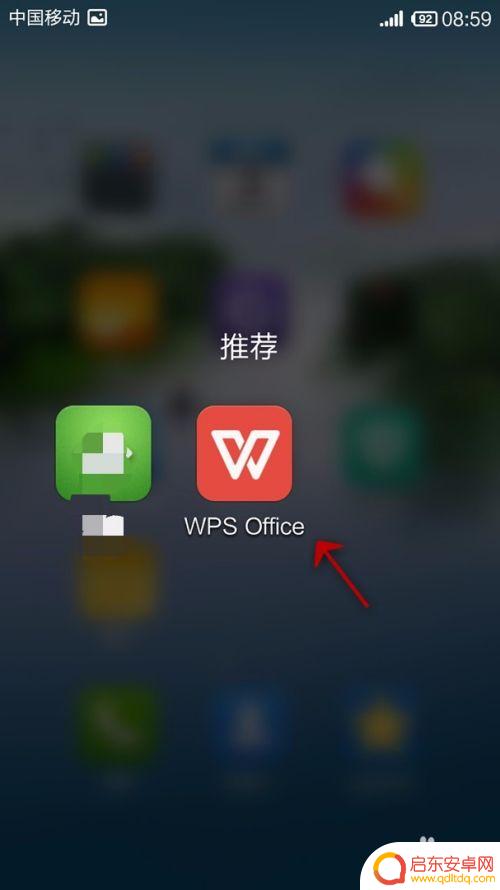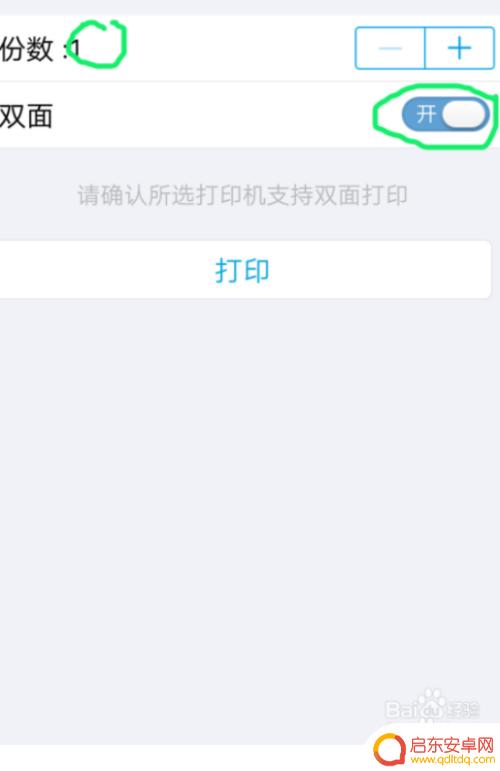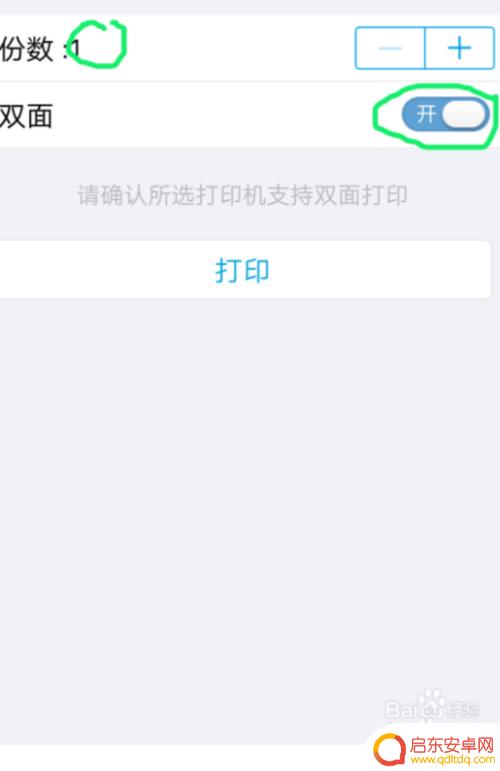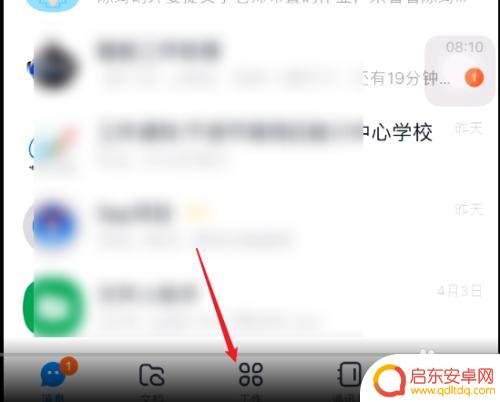手机打印文件怎么操作 手机打印文件设置步骤
手机打印文件已经成为我们日常生活中不可或缺的一部分,它让我们可以随时随地打印出需要的文件,对于一些新手来说,可能并不清楚手机如何打印文件以及如何设置打印参数。在这篇文章中我们将详细介绍手机打印文件的操作步骤和设置方法,帮助大家轻松实现手机打印文件的目标。
手机打印文件设置步骤
具体步骤:
1.首先确定自己旁边有可以正常使用的打印机,打开打印机电源。大多数打印机都是支持手机打印的。

2.在手机上打开需要打印的文件或图片,点击右上角的“...”。

3.在弹出的操作界面,选择“打印”。
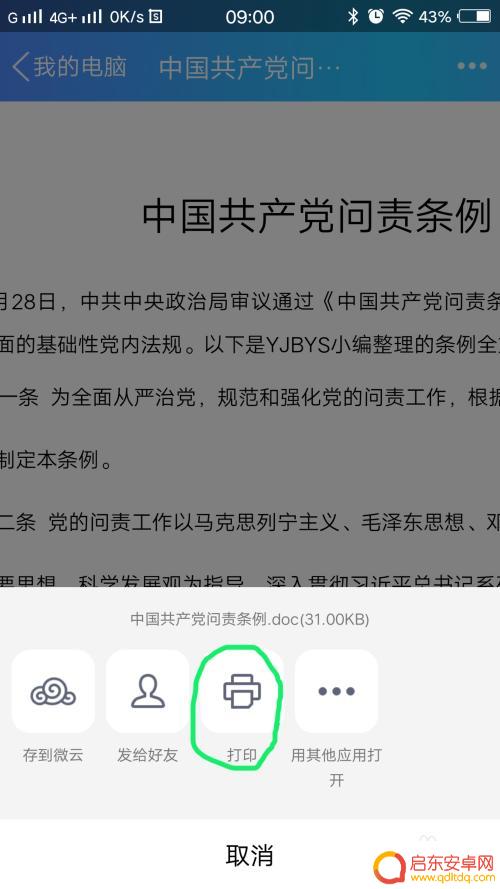
4.进入“打印选项”界面,点击“打印机”。选择你准备使用的打印机相应的型号(具体型号可以在打印机上找到)。
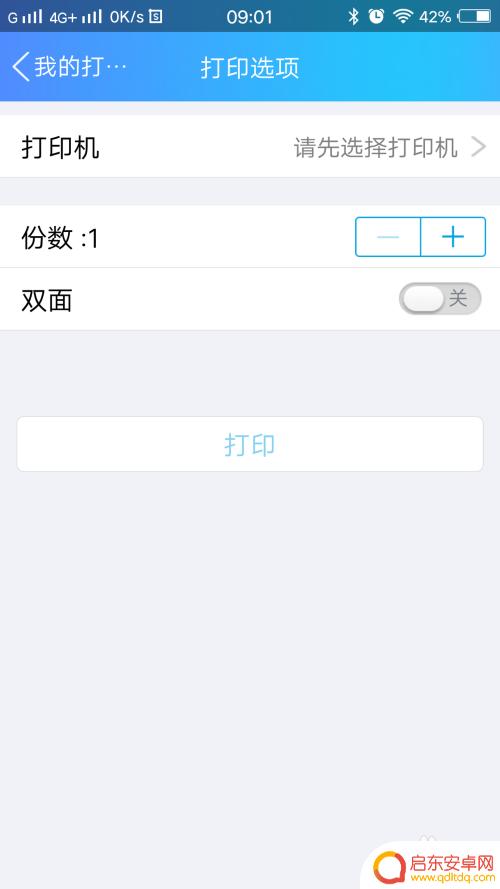
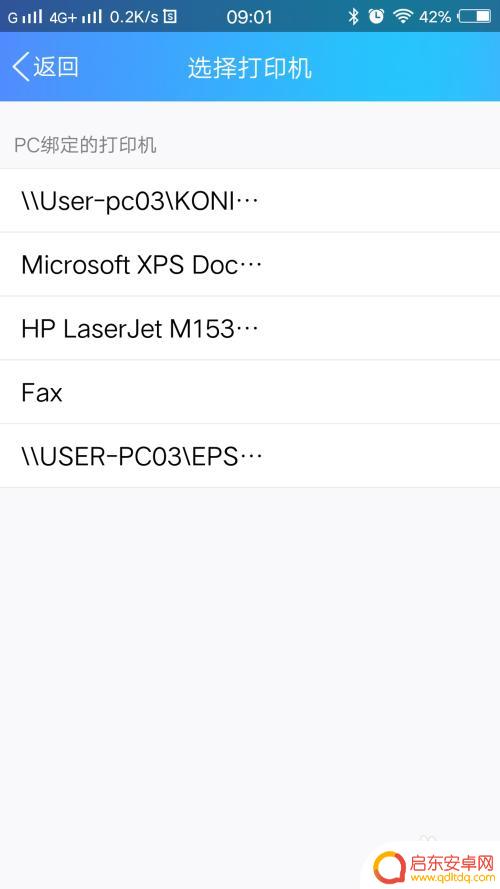
5.选择好后,会在“打印选项”界面显示打印机的型号。
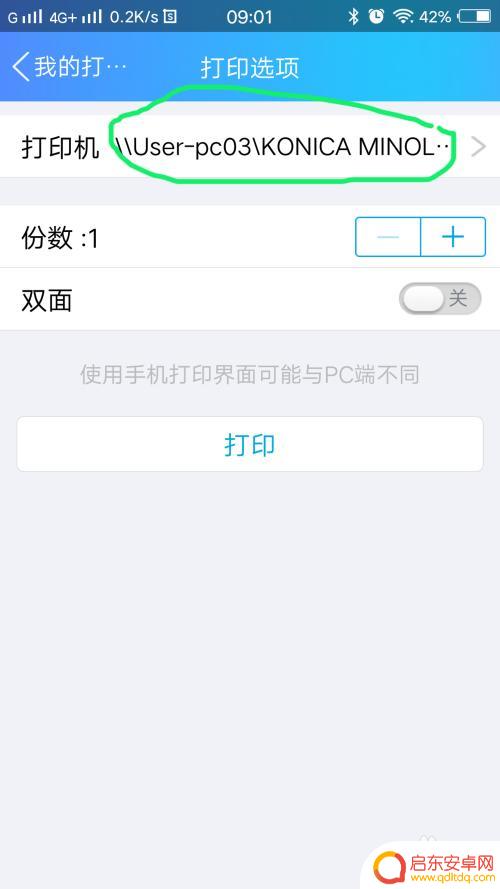
6.在“打印选项”界面,可以进行简单的设置,根据你的需要设置好份数和单双面。设置好后点击打印。
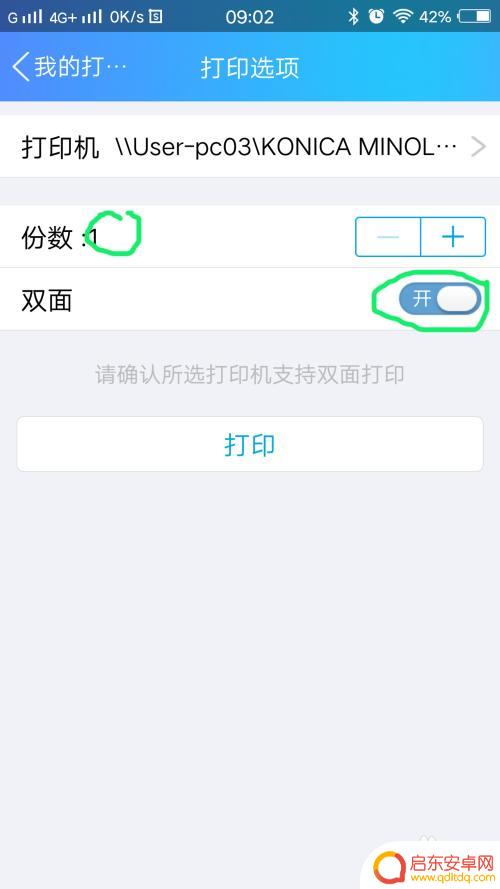
7.手机上的数据会自动传输至打印机,显示“已发送至打印机”后。文件就会被打印出来了。
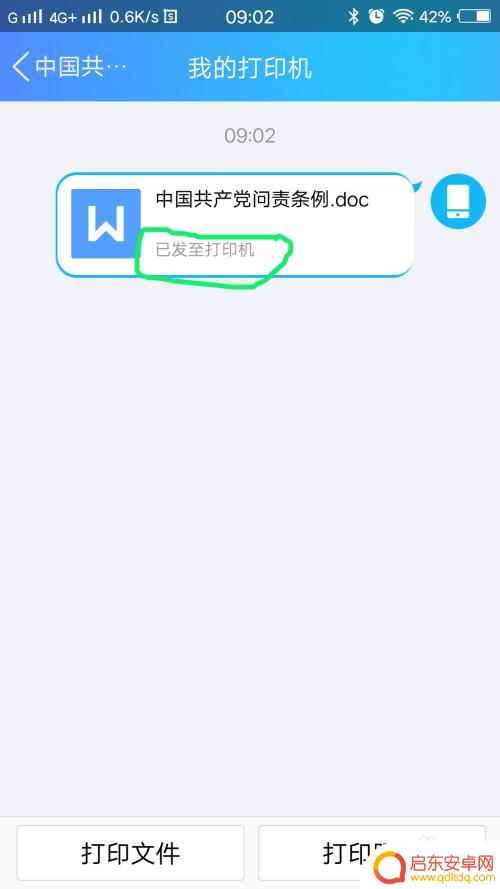
以上就是手机打印文件的操作步骤,请用户遇到类似问题时参考本文进行修复,希望对大家有所帮助。
相关教程
-
在手机上怎么设置表格打印 手机WPS Office表格如何进行打印设置操作
在手机上设置表格打印并不复杂,使用手机WPS Office表格可以轻松完成打印设置操作,用户只需打开WPS Office表格应用,选择需要打印的表格文件,点击菜单中的打印选项,...
-
打印机手机怎么打印 如何通过手机连接打印机打印文件
随着科技的不断发展,打印机已经成为我们生活中必不可少的设备之一,但是有时候我们可能会遇到一些问题,比如不知道如何通过手机连接打印机来打印文件。只需要简单的几步操作,就可以轻松实...
-
手机打印文件如何打印 在手机上下载打印软件打印文件
随着科技的不断进步,手机已经成为我们日常生活中不可或缺的工具,而随着手机功能的不断完善,手机打印文件也变得越来越方便。通过在手机上下载打印软件,我们可以轻松地将需要打印的文件发...
-
手机怎么打印邮件内容 手机直接打印文件方法
在现代社会中手机已经成为人们生活中不可或缺的工具之一,除了通讯功能外,手机还可以作为打印文件的工具之一。许多人在需要打印文件时会选择使用手机直接打印邮件内容的方式,这种便捷的操...
-
手机钉钉如何打印文件视频 手机钉钉文件打印步骤详解
随着移动办公的普及,手机钉钉作为一款便捷的办公工具受到越来越多人的青睐,其中文件打印作为办公中常见的需求之一,手机钉钉也提供了相应的功能。通过手机钉钉,用户可以方便地将需要打印...
-
惠普打印机手机打印不完整 Hp打印机打印字不完整怎么办
惠普打印机是我们工作和生活中常见的打印设备,然而有时候我们会面临打印不完整的问题,当我们使用Hp打印机打印文件时,发现打印出来的字体或图像存在缺失或不...
-
手机access怎么使用 手机怎么使用access
随着科技的不断发展,手机已经成为我们日常生活中必不可少的一部分,而手机access作为一种便捷的工具,更是受到了越来越多人的青睐。手机access怎么使用呢?如何让我们的手机更...
-
手机如何接上蓝牙耳机 蓝牙耳机与手机配对步骤
随着技术的不断升级,蓝牙耳机已经成为了我们生活中不可或缺的配件之一,对于初次使用蓝牙耳机的人来说,如何将蓝牙耳机与手机配对成了一个让人头疼的问题。事实上只要按照简单的步骤进行操...
-
华为手机小灯泡怎么关闭 华为手机桌面滑动时的灯泡怎么关掉
华为手机的小灯泡功能是一项非常实用的功能,它可以在我们使用手机时提供方便,在一些场景下,比如我们在晚上使用手机时,小灯泡可能会对我们的视觉造成一定的干扰。如何关闭华为手机的小灯...
-
苹果手机微信按住怎么设置 苹果手机微信语音话没说完就发出怎么办
在使用苹果手机微信时,有时候我们可能会遇到一些问题,比如在语音聊天时话没说完就不小心发出去了,这时候该怎么办呢?苹果手机微信提供了很方便的设置功能,可以帮助我们解决这个问题,下...